Daftar Isi
Beberapa hari yang lalu, salah satu klien saya menyebutkan masalah ganjil berikut ini dengan komputer pribadinya: Tiba-tiba, komputer restart ketika terhubung ke Jaringan/Internet, tanpa alasan atau peringatan lainnya.
Masalah secara rinci: PC berbasis Windows 7, bekerja secara normal dengan jaringan terputus, tetapi mati dan reboot ketika terhubung ke jaringan baik dengan WiFi atau LAN. Gejala lain dari masalah ini adalah bahwa PC dan koneksi Jaringan (dan Internet) bekerja tanpa masalah dalam Safe Mode Windows.
Dalam tutorial ini Anda akan menemukan petunjuk untuk memperbaiki masalah berikut pada OS Windows 7: Komputer Restart Saat Terhubung ke Internet melalui LAN atau WiFi.
CARA MEMPERBAIKI: PC Shutdown dan Reboot Saat Terhubung ke WiFi atau LAN.
Metode 1. Pindai Sistem Anda untuk Virus & Program Malware. Metode 2. Jalankan Pemulihan Sistem dari Mode Aman Windows. Metode 3. Copot Pemasangan Pembaruan yang Baru Diinstal. Metode 4. Cegah Pemasangan Pembaruan baru. Metode 1. Pindai Sistem Anda untuk Virus & Program Malware.
Virus atau program jahat dapat menyebabkan PC Anda bekerja secara tidak normal. Jadi, sebelum Anda melanjutkan pemecahan masalah, gunakan Panduan Pemindaian dan Penghapusan Malware ini untuk memeriksa dan menghapus virus atau/dan program jahat yang mungkin berjalan di komputer Anda.
Metode 2. Jalankan Pemulihan Sistem dari Mode Aman Windows.
Metode kedua untuk mengatasi masalah "komputer restart saat terhubung ke Internet" adalah mengembalikan sistem Anda ke kondisi kerja sebelumnya menggunakan System Restore di Windows Safe Mode. Untuk melakukan itu:
Langkah 1. Mulai Windows 7 dalam Safe Mode.
1. Tutup semua program dan reboot komputer Anda.
2. Tekan tombol F8 saat komputer Anda melakukan booting, sebelum munculnya logo Windows.
3. Apabila 'Windows Advanced Options Menu' muncul di layar Anda, gunakan tombol panah keyboard untuk menyorot " Mode Aman " dan kemudian tekan MASUK .

Langkah 2. Kembalikan Windows 7 ke Safe Mode Kerja sebelumnya.
1. Secara bersamaan tekan tombol Windows  + R untuk membuka kotak Run.
+ R untuk membuka kotak Run.
2. Jenis rstrui dan tekan OK untuk membuka Pemulihan Sistem ..
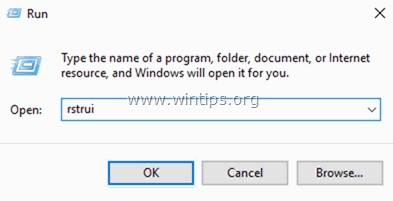
2. Tekan Berikutnya pada layar pertama, lalu pilih titik pemulihan yang lebih lama untuk memulihkan komputer Anda.
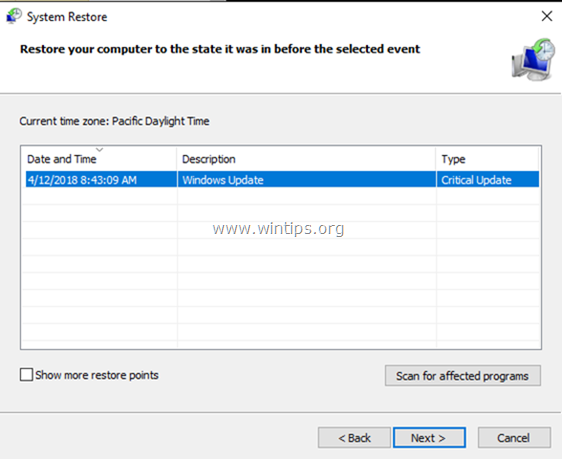
3. Ikuti petunjuk pada layar untuk memulai proses pemulihan.
4. Tunggu sampai Windows memulihkan sistem Anda ke status yang dipilih.
5. Setelah pemulihan sistem selesai, cobalah menyambung ke Jaringan/Internet. Jika koneksi berhasil, lanjutkan ke langkah berikutnya.
Langkah 3. Instal semua Pembaruan Windows yang Tersedia.
1. Secara bersamaan tekan tombol Windows  + R tombol untuk membuka kotak perintah jalankan.
+ R tombol untuk membuka kotak perintah jalankan.
2 Pada kotak perintah run, ketik: wuapp.exe dan tekan Masuk.
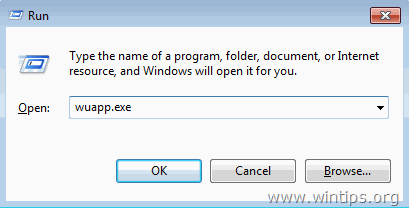
3. Klik Periksa pembaruan pada panel kiri, kemudian pilih Instal pembaruan.
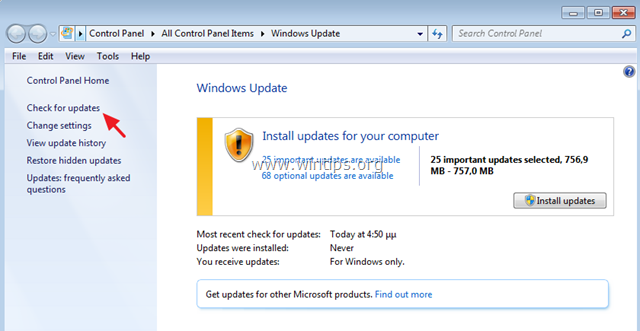
4. Apabila penginstalan pembaruan sudah selesai, Mulai ulang komputer Anda.
5. Setelah restart, coba sambungkan lagi ke Internet. Jika komputer Anda restart lagi ketika tersambung ke Jaringan/Internet, lanjutkan dan hapus instalan pembaruan yang baru saja diinstal dengan mengikuti petunjuk dalam Metode-3 di bawah ini.
Metode 3. Copot Pembaruan yang Baru Diinstal.
Selanjutnya untuk memperbaiki masalah reboot ketika terhubung ke Jaringan/Internet adalah dengan menghapus pembaruan yang baru saja diinstal.
Langkah 1. Mulai Windows 7 dalam Safe Mode.
1. Tutup semua program dan reboot komputer Anda.
2. Tekan tombol F8 saat komputer Anda melakukan booting, sebelum munculnya logo Windows.
3. Apabila 'Windows Advanced Options Menu' muncul di layar Anda, gunakan tombol panah keyboard untuk menyorot " Mode Aman " dan kemudian tekan MASUK .
Langkah 2. Hapus Pembaruan yang Baru Diinstal.
1. Terbuka Program dan fitur di panel kontrol. Untuk melakukan itu:
-
- Tekan " Windows ”
 + " R " untuk memuat Lari kotak dialog. Ketik appwiz.cpl dan tekan Masuk .
+ " R " untuk memuat Lari kotak dialog. Ketik appwiz.cpl dan tekan Masuk .
- Tekan " Windows ”
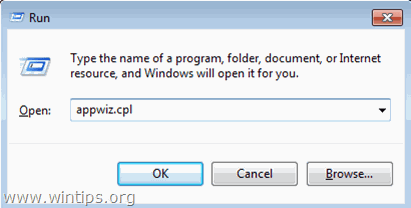
2. Pilih Lihat pembaruan yang diinstal di sebelah kiri.
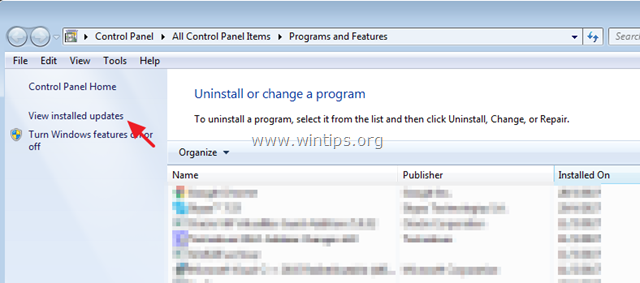
3. Klik di ' Dipasang Pada' untuk mengurutkan pembaruan yang diinstal, berdasarkan tanggal instalasi.
4. Kemudian pilih dan Copot pemasangan semua pembaruan yang baru saja diinstal. *
Catatan: Khususnya, hapus instalan Pembaruan berikut ini, jika baru-baru ini diinstal di komputer Anda:
-
-
- KB4103718 KB4095874 KB4093118 KB4093113 KB4088875 KB4088878 KB2952664
-
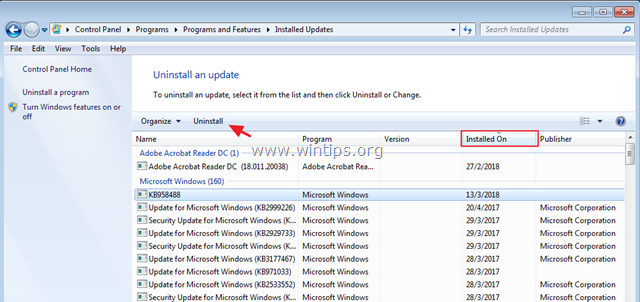
5. Setelah uninstall, restart komputer Anda dan kemudian coba untuk terhubung ke Internet. Jika Anda masih menghadapi masalah, maka lanjutkan ke metode berikutnya.
Metode 4. Mencegah Instalasi Pembaruan baru.
Metode terakhir, untuk mengatasi masalah restart ketika terhubung ke Internet adalah mengembalikan sistem Anda ke keadaan sebelumnya dan kemudian mencegah Windows menginstal pembaruan penting yang tersedia.
1. Ikuti langkah 1 & 2 dari metode 2 di atas untuk memulihkan sistem Anda ke kondisi kerja sebelumnya.
2. Setelah pemulihan, navigasikan ke pusat Pembaruan Windows dan Periksa Pembaruan .
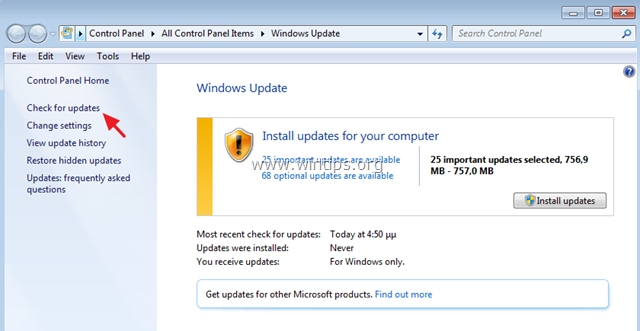
3. Klik untuk melihat tersedia pembaruan penting .
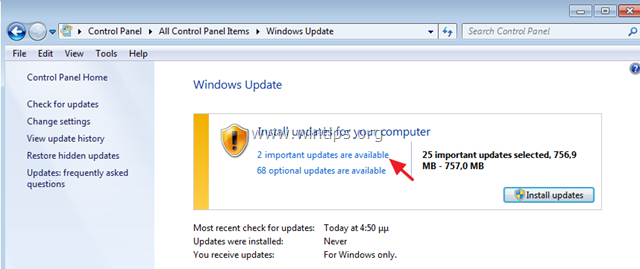
4. Klik kanan pada setiap pembaruan penting pada daftar dan pilih Sembunyikan pembaruan untuk mencegahnya diinstal, lalu klik OK . *
Catatan: Terutama, cegah instalasi Update berikut ini:
- 2018-04 Rollup Kualitas Bulanan Keamanan untuk Windows 7 (KB4093118)
Selain itu, cegah pemasangan yang berikut ini opsional pembaruan:
- 2018-04 Pratinjau Rollup Kualitas Bulanan untuk Windows 7 (KB4093113)
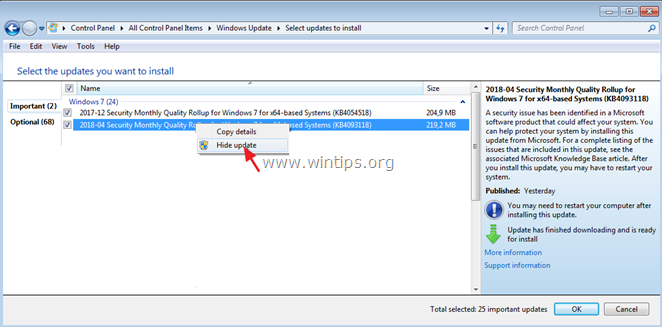
Itu saja! Metode mana yang berhasil untuk Anda?
Beri tahu saya jika panduan ini telah membantu Anda dengan meninggalkan komentar tentang pengalaman Anda. Silakan sukai dan bagikan panduan ini untuk membantu orang lain.

Andy Davis
Blog administrator sistem tentang Windows





